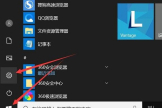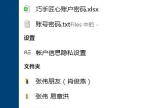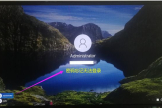Win10电脑如何开启开机密码(如何打开电脑密码)
小编:霸主
更新时间:2022-08-14 08:57
相信很多新手小白,对于win10系统的操作界面,还是觉得挺友好的。电脑开机密码怎么设置的话还有许多的朋友不了解,其实设置的方法很简单,那么下面就由小编来跟大家说说win10系统名字设置开机密码的教程,大家一起来看看吧。
更多电脑系统教程尽在小白系统官网
1、我们首先点击win10桌面左下角开始,点击“设置”打开。

2、在windows设置中点击“账户”打开。

3、接着点击左侧任务栏中的“登录选项”。

4、然后就可以在右侧下滑找到“密码”,点击下面的“更改”。(还没设置过密码的就点击密码下面进行设置即可)接着设置密码即可。